Nettstedsvarsler vises i nedre høyre hjørne av skjermen, og vises også i Varslingssenter. Når varsler er aktivert for et nettsted, vises de fortsatt selv om Microsoft Edge lukkes.
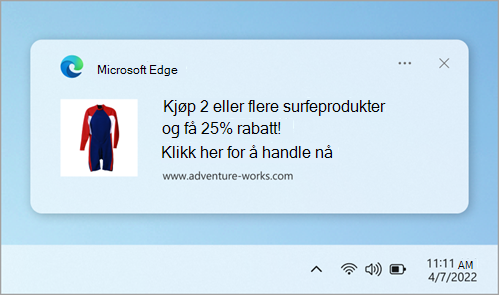
Obs!: Hvis du mottar uønskede popup-vinduer, som ikke er de samme som nettstedsvarsler, kan du se Blokker popup-vinduer i Microsoft Edge. Popup-vinduer er annonser, varsler, tilbud og varslinger som åpnes i gjeldende nettleservindu, i et nytt vindu eller i en annen fane,
Slik stopper du nettstedsvarsler i Microsoft Edge
Du kan fjerne eller blokkere varsler for individuelle nettsteder på følgende måter:
Fjern eller blokker varsler i Edge-innstillinger
-
Gå til Innstillinger og mer øverst til høyre i nettleservinduet i Edge.
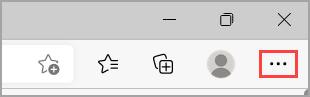
-
Velg Settings > Informasjonskapsler og nettstedstillatelser og velg Varsler. Under Tillat, finner du en liste over nettsteder som for øyeblikket sender deg varsler.
-
Velg de tre prikkene ved siden av nettstedet du vil slutte å motta varsler fra, og velg enten Fjern eller Blokker.

-
Hvis du velger Blokker , hindrer det nettstedet i å sende deg varsler.
-
Hvis du velger Fjern , hindrer det varsler også, men hvis du besøker dette nettstedet i fremtiden, spør nettstedet om du vil tillate varsler på nytt.
-
Administrer varsler fra adresselinjen i nettleseren
Hvis du vil kontrollere eller administrere varsler mens du besøker et nettsted du allerede har abonnert på, følger du fremgangsmåten nedenfor:
-
Velg Vis områdeinformasjon til venstre for adresselinjen.
-
Under Tillatelser for dette området > Varsler, velg Blokker fra rullegardinmenyen.
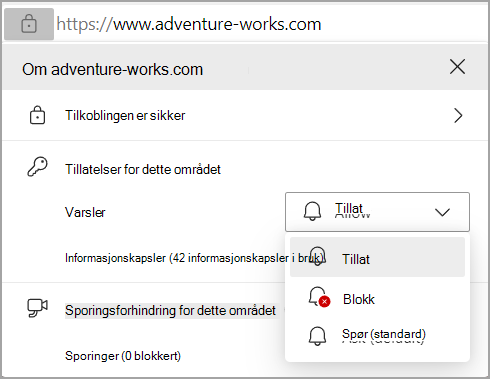
Obs!: Du kan abonnere på varsler på et nettsted på nytt i fremtiden, ved å gå tilbake til denne menyen og velge Tillat.
Hvis du vil finne ut hvordan du får tilgang til varslingssenteret, kan du se Slik åpner du Varslingssenter og Hurtiginnstillinger.










